노트북을 사용하다보면 발열이 많이 나서 어느정도 온도인지 궁금한 경우가 있는데
아래와 같이 sensors 라는 명령어를 통해서 알수 있습니다.
터미널을 열고 sensors 라는 명령을 치면 다음과 유사한 결과가 나옵니다.
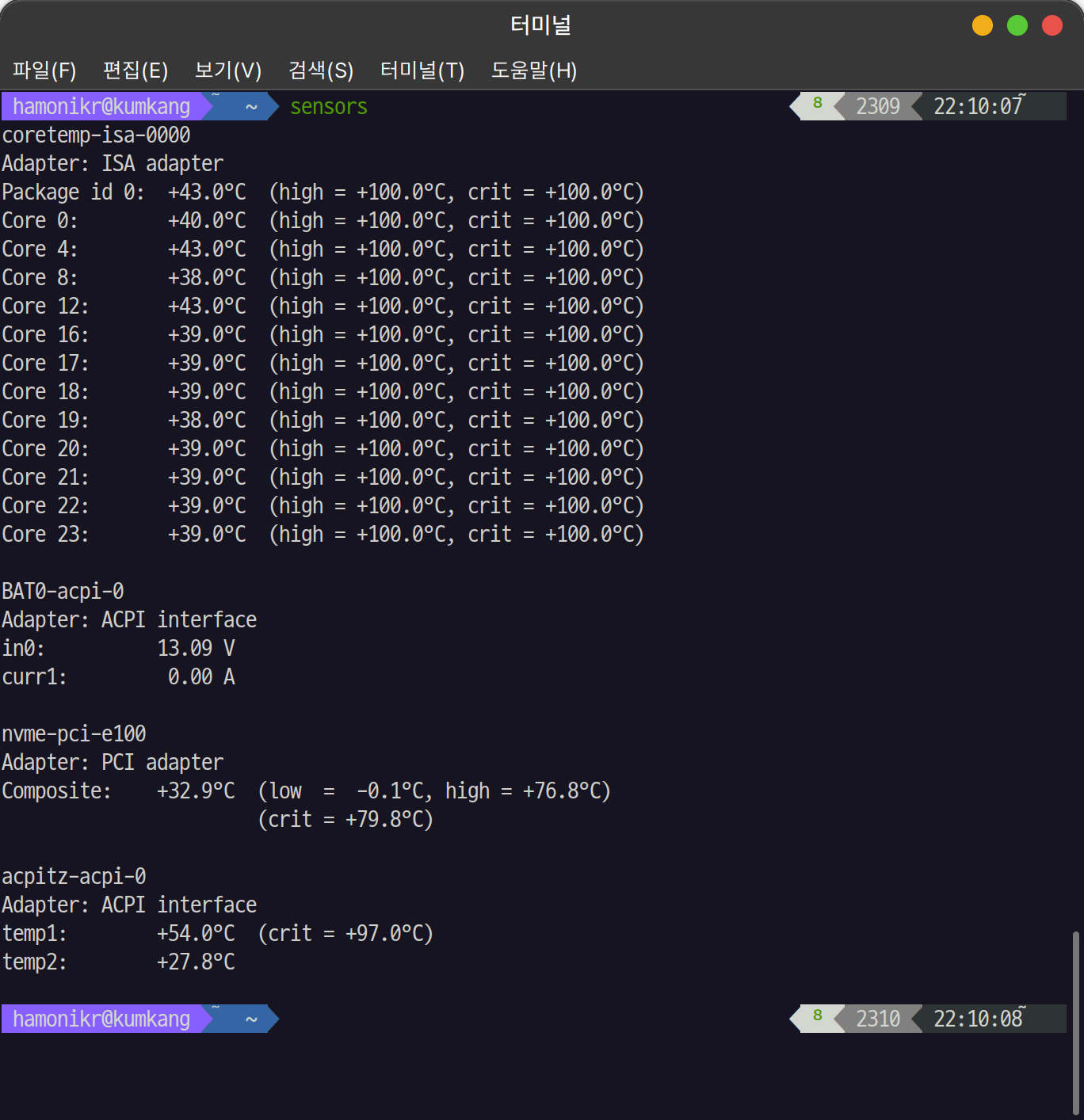
각 항목을 하나씩 살펴보겠습니다:
coretemp-isa-0000 (CPU 온도):
이 섹션은 CPU의 각 코어의 온도를 보여줍니다. 각 코어의 현재 온도가 나열되어 있으며, 이는 보통 +44.0°C와 같은 형태로 표시됩니다. 여기서 'high'와 'crit'는 각각 높은 온도 경고와 위험한 온도 임계값을 나타냅니다. 이 경우, 높은 온도 경고는 +100.0°C이며, 위험한 온도 임계값 역시 +100.0°C입니다. 현재 CPU 온도는 안정적인 상태로 보입니다.
BAT0-acpi-0 (배터리 상태):
이 부분은 노트북 배터리의 전압(in0: 13.09 V)과 현재 전류(curr1: 0.00 A)를 보여줍니다. 이 정보는 배터리의 상태와 성능을 모니터링하는 데 사용됩니다.
nvme-pci-e100 (NVMe SSD 온도):
이 섹션은 NVMe SSD의 온도를 보여줍니다. 'Composite'는 현재 온도를 나타내며, 이 경우 +32.9°C입니다. 'low', 'high', 'crit'는 각각 낮은 온도 경고, 높은 온도 경고, 그리고 위험한 온도 임계값을 나타냅니다.
acpitz-acpi-0 (시스템 온도):
마지막으로, 이 섹션은 시스템의 다른 온도 센서에서 측정된 온도를 나타냅니다. temp1과 temp2는 다른 부품의 온도를 나타내며, 이들의 'crit' 값은 각각의 부품에 대한 위험한 온도 임계값을 의미합니다.
보통 컴퓨터의 온도를 말하는 값은 마지막 섹션의 temp1 값이며 conky 에서 이 값을 출력하려면 아래와 같이 사용합니다.
${exec sensors | grep 'temp1' | awk '{print $2}'}
이 부분이 실제로는 이렇게 표시됩니다.
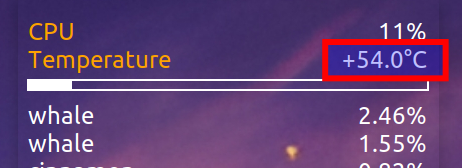














 Lutris 로 설치한 LoL 실행이 안되는 경우
Lutris 로 설치한 LoL 실행이 안되는 경우
 유튜브 프리미엄 우회 결제 - 우크라이나
유튜브 프리미엄 우회 결제 - 우크라이나



















